Как да промените Wi-Fi канала на рутера

- 4902
- 265
- Allan Weber
Ако сте изправени пред лоша безжична мрежа, разкъсвания на Wi-Fi, особено с интензивен трафик, както и други подобни проблеми, възможно е каналният канал Wi-Fi в настройките на рутера да помогне за решаването на този проблем.
За това как да разберете кой от каналите е по-добре да изберете и да намерите безплатното, което написах в две статии: Как да намерите безплатни канали, използвайки приложението Android, търсенето на безплатни Wi-Fi канали в Insider (програма за PC). В тази инструкция ще опиша как да променя канала на примера на популярни рутери: Asus, D-Link и TP-Link.
Промяната на канала е просто
Всичко, което е необходимо, за да промените канала на рутера, е да отидете в уеб интерфейса на неговите настройки, да отворите страницата на Wi-Fi Main Settings и настройки. Отбелязвам, че при промяна на настройките на безжичната мрежа, ако сте свързани чрез Wi-Fi, връзката за кратко време ще се счупи.
Можете да прочетете подробно за входа на уеб интерфейса на различни безжични рутери в статията Как да отидете до настройките на рутера.
Как да промените канала на рутера D-Link DIR-300, 615, 620 и други
За да влезете в настройките на маршрутизатора D-Link, въведете адрес 192 в адречния ред.168.0.1 и по искане на вход и парола, въведете администратор и администратор (ако не сте променили паролата за въвеждане). Информацията за стандартните параметри за въвеждане на настройките е на стикера на гърба на устройството (и не само на D-Link, но и на други марки).

Уеб интерфейсът ще се отвори, щракнете върху "Удължените настройки" в долната част, след което в точката "Wi-Fi" изберете основните настройки.
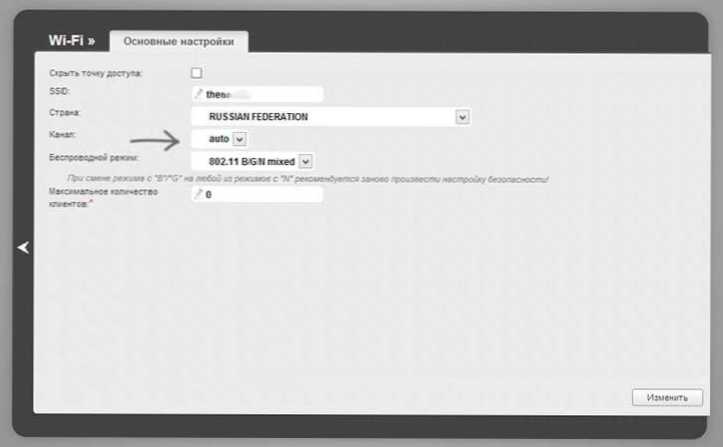
В полето "Канал" Задайте желаната стойност, след което щракнете върху бутона "Промяна". След това е вероятно връзката с рутера да избухне временно. Ако това се случи, отидете отново на настройките и обърнете внимание на индикатора в горната част на страницата, използвайте го, за да запазите най -накрая направените промени.
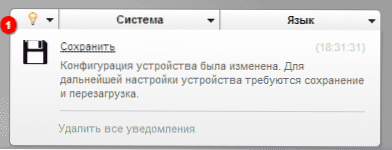
Канал канал Asus Wi-Fir
Входът към интерфейса на настройките за повечето рутери Asus (RT-G32, RT-N10, RT-N12) се извършва при 192.168.1.1, Стандартно влизане и парола - администратор (но все пак е по -добре да изневерите със стикера, който е зад рутера). След входа ще видите една от опциите за интерфейс, представени на снимката по -долу.
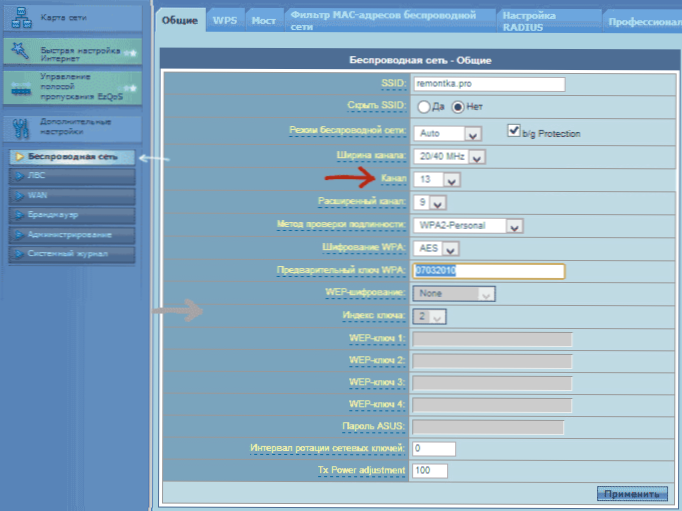
Промяна на Wi-Fi Asus канал на стария фърмуер
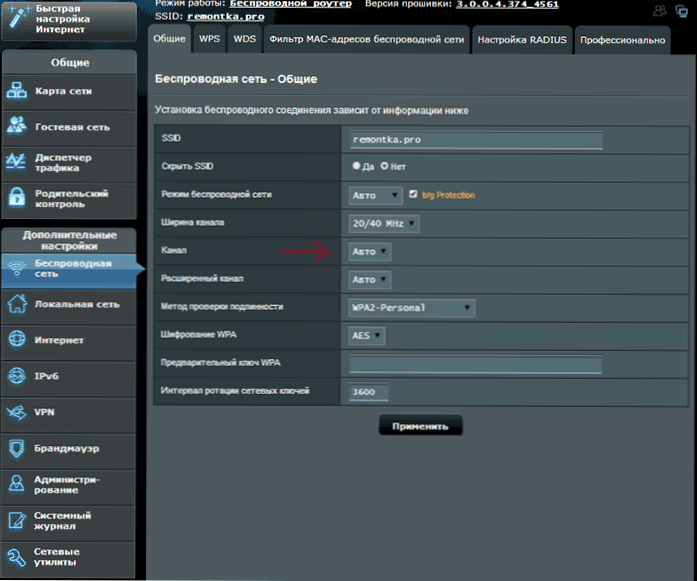
Как да промените канала на новия фърмуер на ASUS
И в двата случая отворете елемента на лявото меню „Безжична мрежа“, на страницата, който се появява, задайте желания номер на канала и щракнете върху „Прилагане“ - това е достатъчно.
Променете канала на TP-Link

За да промените Wi-Fi канала на маршрутизатора TP-Link, също отидете на неговите настройки: Обикновено това е адресът 192.168.0.1 и вход и парола - администратор. Тази информация може да се гледа на стикера на самия рутер. Моля, обърнете внимание, че когато интернет е свързан, там има Tplinklogin адрес.Net може да не работи, използвайте се, състояща се от числа.
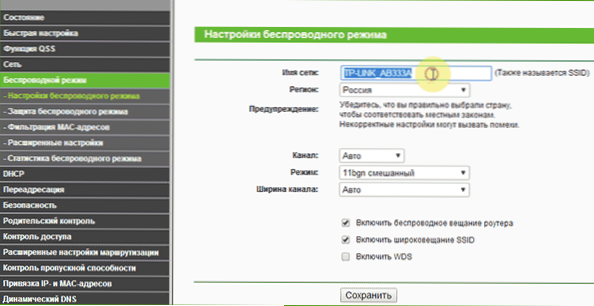
В менюто на интерфейса на рутера изберете „Режим на безжична връзка“ - „Настройки на безжичния район“. На страницата, която се появява, ще видите основните настройки на безжичната мрежа, включително тук можете да изберете безплатен канал за вашата мрежа. Не забравяйте да запазите настройките.
На устройства на други марки всичко е напълно подобно: просто влезте в администраторския панел и отидете на параметрите на безжичната мрежа, там ще намерите възможността да изберете канал.
- « Wi-Fi мрежов компютър или ad-hoc в Windows 10 и Windows 8
- Как да продължите да получавате актуализации на Windows XP »

